
时间:2021-04-03 21:54:46 来源:www.win10xitong.com 作者:win10
即便win10系统已经非常的好用了,稳定性也相当的不错,但是还是会有一些问题存在,比如今天就有用户遇到了win10中怎么打开画图工具的情况。win10中怎么打开画图工具问题对于很多新手来说就不太容易自己解决,大部分时候都会去求助别人,要是你同样因为win10中怎么打开画图工具的问题而很困扰,小编今天测试了后梳理出了解决的方法步骤:1、通过快捷组合键【Win+R】打开运行功能,然后输入【mspaint】点击确定即可!2、这时候你可以看到画图功能出现在我们的眼前,你可以根据的习惯选择一种方式打开画图功能就很轻易的把这个问题解决了。接下来我们就和小编一起来看看win10中怎么打开画图工具到底该怎么处理的具体解决步骤。
推荐系统下载:笔记本Win10纯净版
方法一
可以直接用鼠标点击开始选项,然后在菜单栏中找到附件,就可以看到绘图工具,点击打开使用,如下图所示:
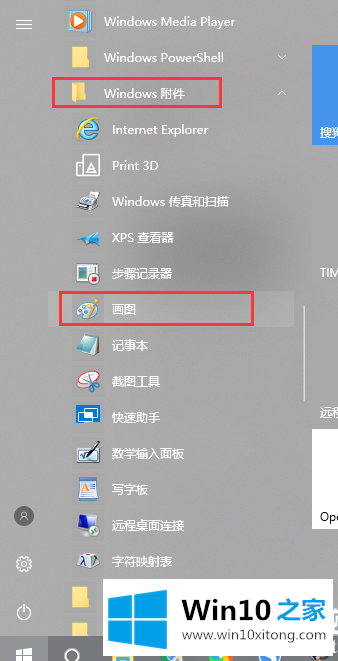
方法2
通过左下角的搜索功能,直接在搜索框中输入绘图进行搜索,然后在出现的选项中可以看到绘图功能,点击打开即可使用,如下图;
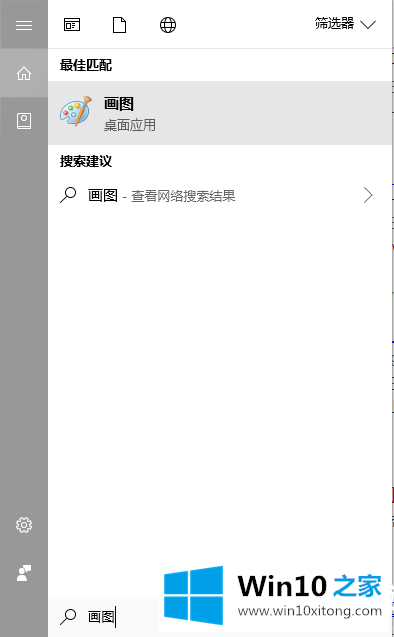
方法3
1.用快捷键组合[Win R]打开运行功能,然后输入[mspaint]并点击确定!
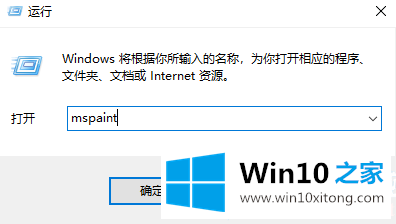
2.这时,你可以看到绘图功能出现在我们眼前,你可以根据自己的习惯选择一种开启绘图功能的方式!
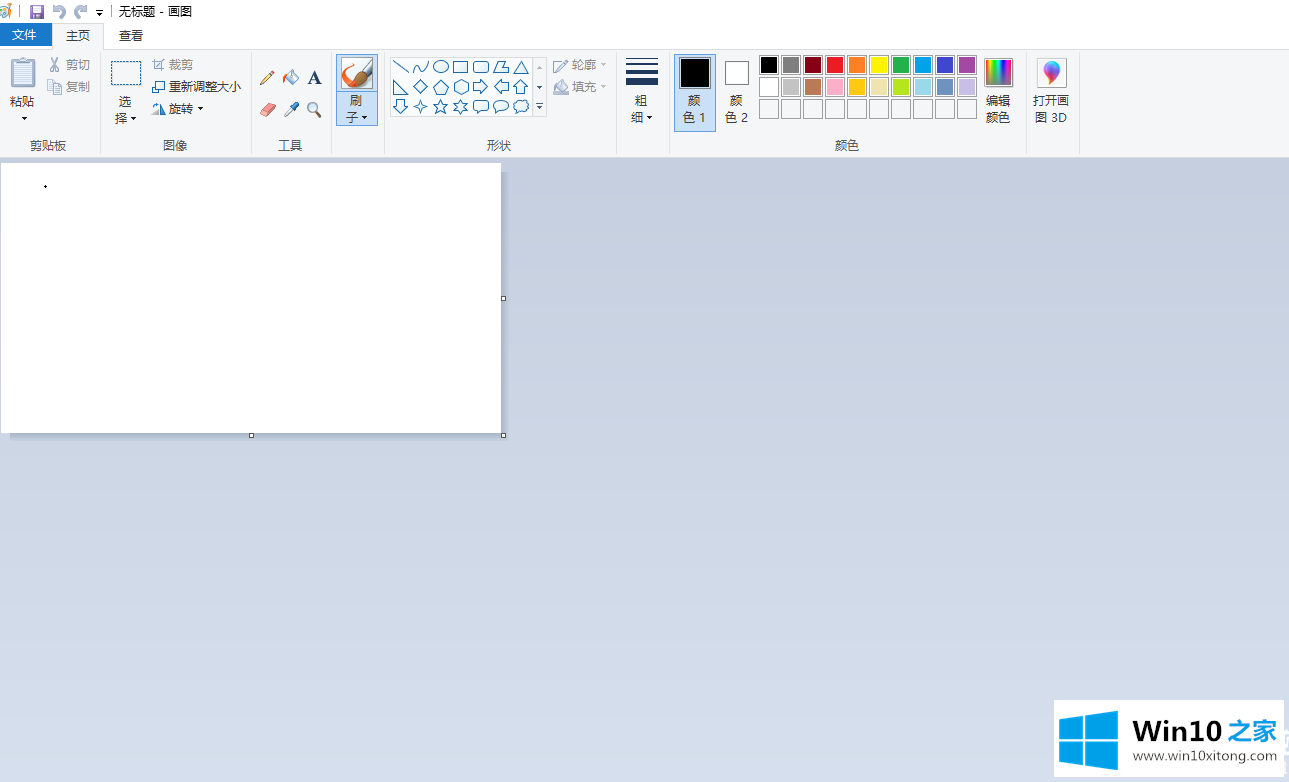
以上是win10如何打开绘图工具,win10如何打开绘图工具。如果你想更多的了解电脑系统的使用,可以关注win10 Home!
今天的文章中我们就是说了关于win10中怎么打开画图工具的具体解决步骤,我们很高兴能够在这里给大家分享电脑知识,谢谢各位。